En febrero de 2020 descubrí que no solo era posible desactivar conversaciones u otras cuentas en Twitter, sino (con el permiso de un tweet de @nonprofWHIT) que también puedes desactivar una cuenta específica palabras. Y puedes hacerlo directamente desde un tweet.
Ahora, Twitter ha anunciado que está ampliando esta función para que cuando silencie una palabra o frase, no aparecerá en la pestaña Explorar o Mensajes basados en eventos.
Así es como se debe proceder.
Desactivar palabras o frases en un iPhone
Usar la aplicación de Twitter en un iPhone es un proceso rápido y fácil:
Mantenga presionada la palabra que desea desactivar. Seleccione “Silencio” en el menú emergente. Se le enviará a una página donde puede elegir dónde desea desactivar la palabra (su línea de tiempo o notificaciones), de quién (a quién o personas que no sigue) y la duración (para siempre, 24 horas, siete días o 30 días).
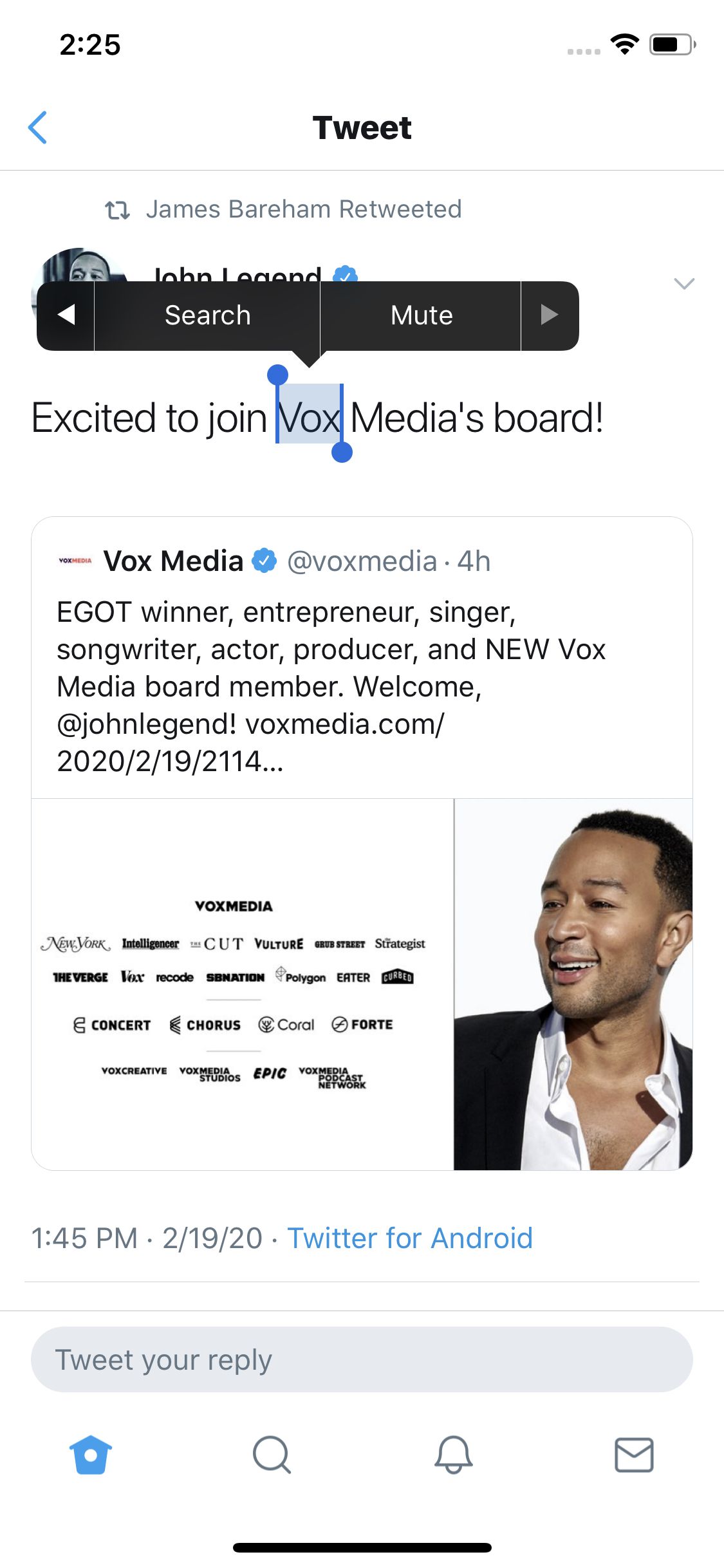
Mantenga presionada la palabra que desea desactivar.
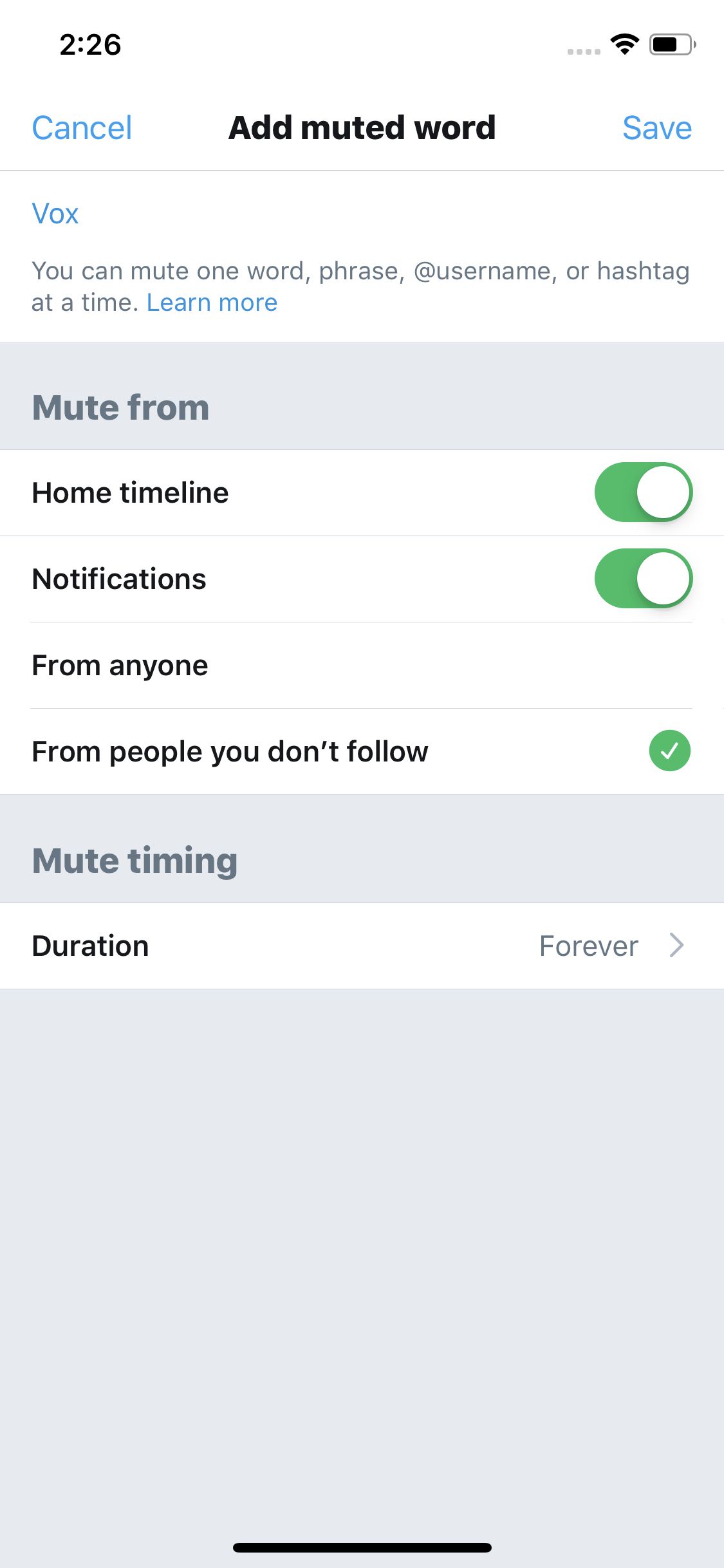
Elige dónde quieres silenciar el sonido.
Desactivar palabras o frases en un teléfono Android
Si tienes un teléfono Android, no te desesperes. También puede desactivar las palabras desde la aplicación de Twitter de Android (o, para el caso, desde la aplicación de Twitter de iOS) a través de la configuración de la aplicación. No es tan rápido como hacerlo directamente desde un tweet, pero es igual de efectivo.
Seleccione su icono en la esquina superior izquierda. Selecciona “Configuración y privacidad” > “Privacidad y seguridad” > “Apagar y bloquear”. Presiona “Palabras silenciadas”. Toque el signo más e ingrese la palabra que desea desactivar. Luego tiene la misma opción sobre dónde, de quién y la duración.
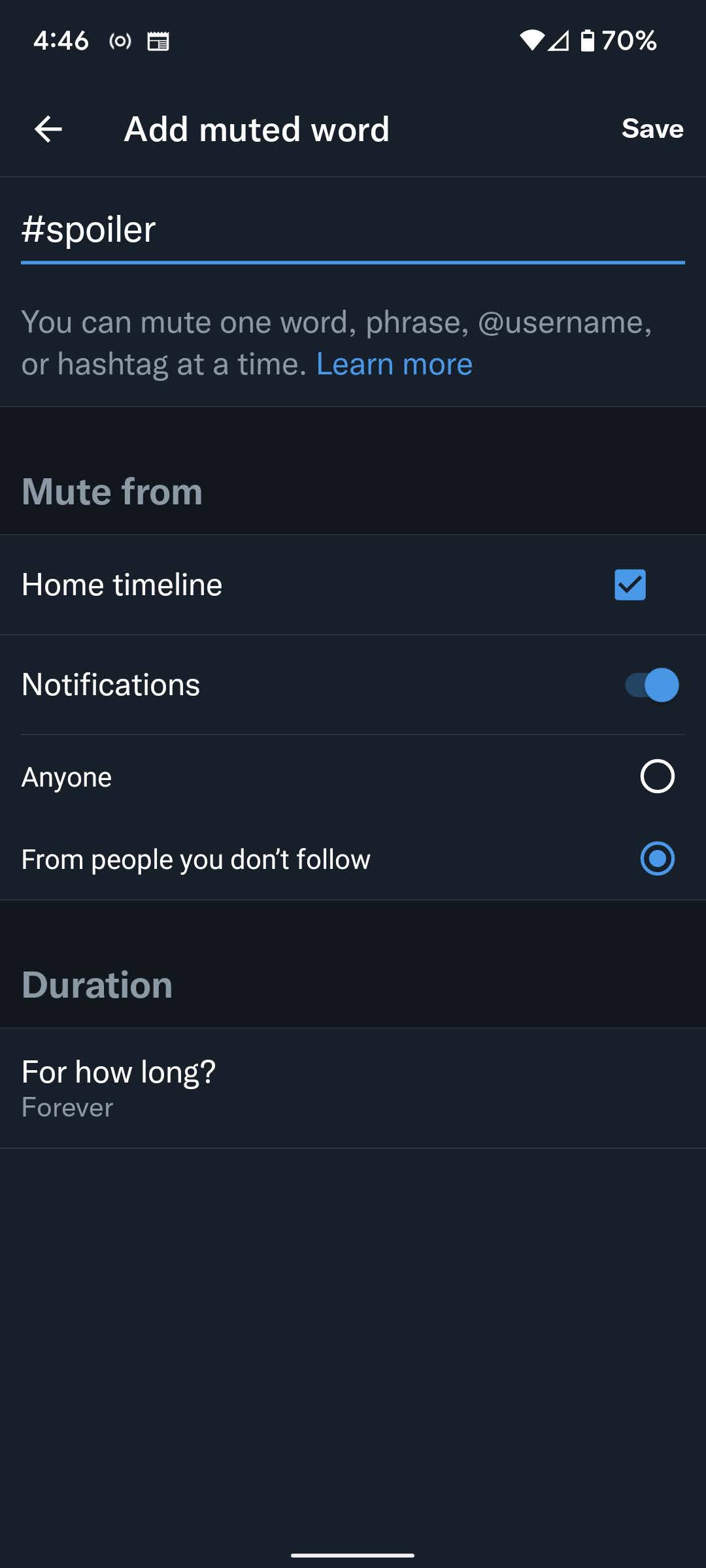
En Android, desactivas la configuración.
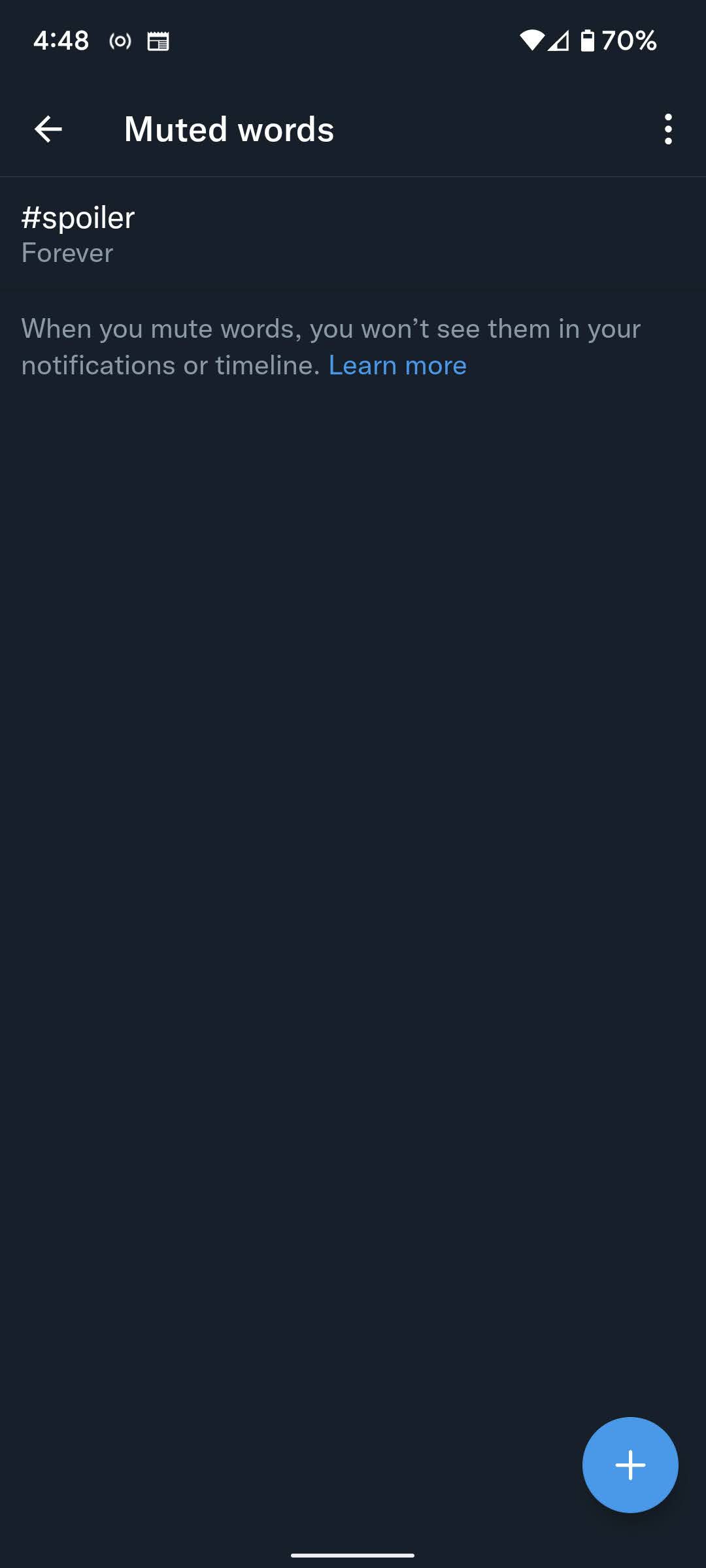
Introduzca cada palabra o frase por separado.
Si ya no desea silenciar la palabra o si desea extender el tiempo de silencio, regrese a la pantalla “Palabras silenciadas”, toque la palabra en cuestión y seleccione la opción correspondiente (“Eliminar palabra” o “Cambiar tiempo de silencio”) .
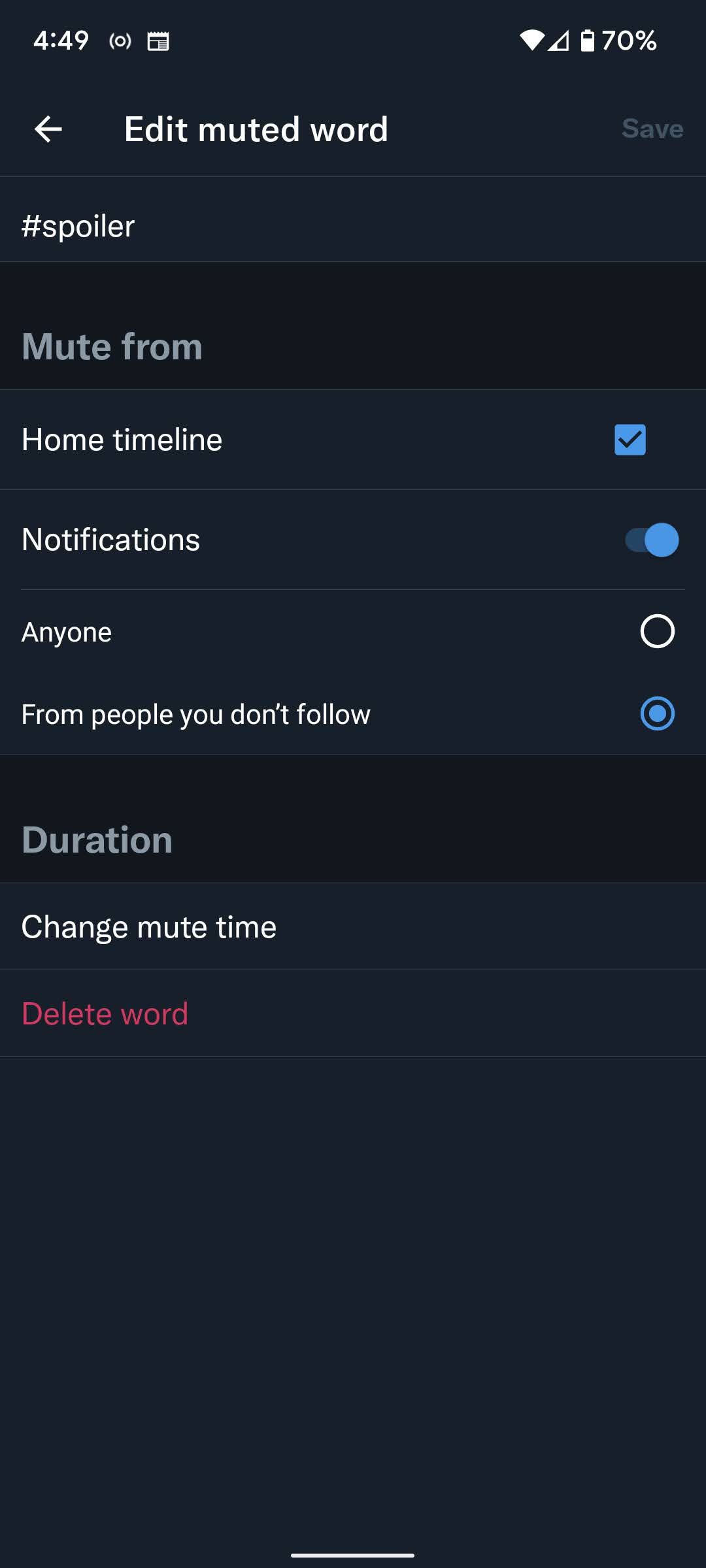
Siempre puedes borrar la palabra muda.
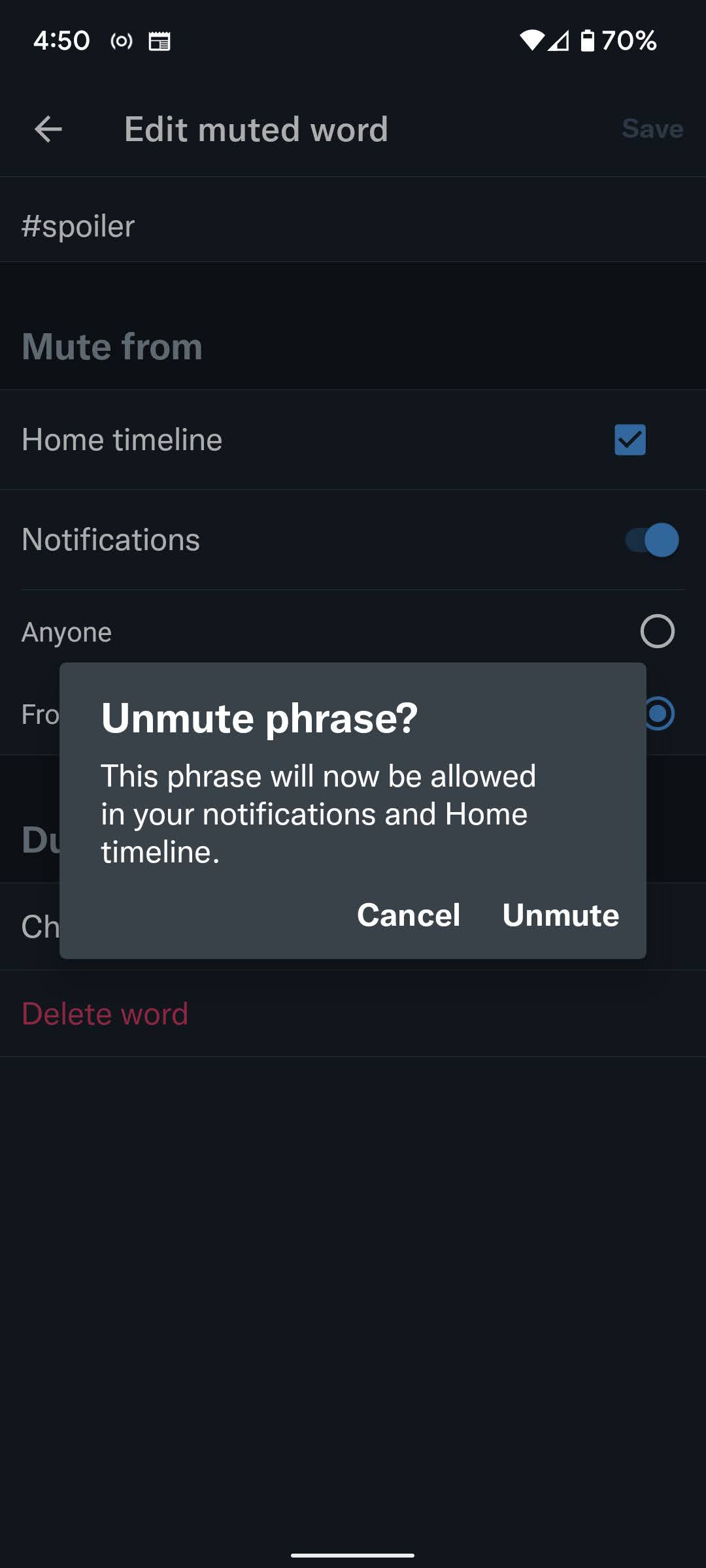
¿Está seguro?
Desactivar palabras o frases en el escritorio
Y por último, si tuiteas directamente desde la web de Twitter, también puedes silenciar una palabra desde allí.
En el escritorio, desde el menú de la izquierda, haz clic en “Más” > “Configuración y privacidad” > “Privacidad y seguridad” > “Apagar y bloquear”. En la columna de la derecha, haz clic en “Palabras silenciadas”. Haga clic en el signo más en la esquina superior derecha. Ahora puede ingresar la palabra o frase que desea desactivar. Al igual que con las aplicaciones móviles de Twitter, puede elegir si desea silenciar el sonido de su línea de tiempo o notificaciones, de alguien o personas que no sigue y por cuánto tiempo.
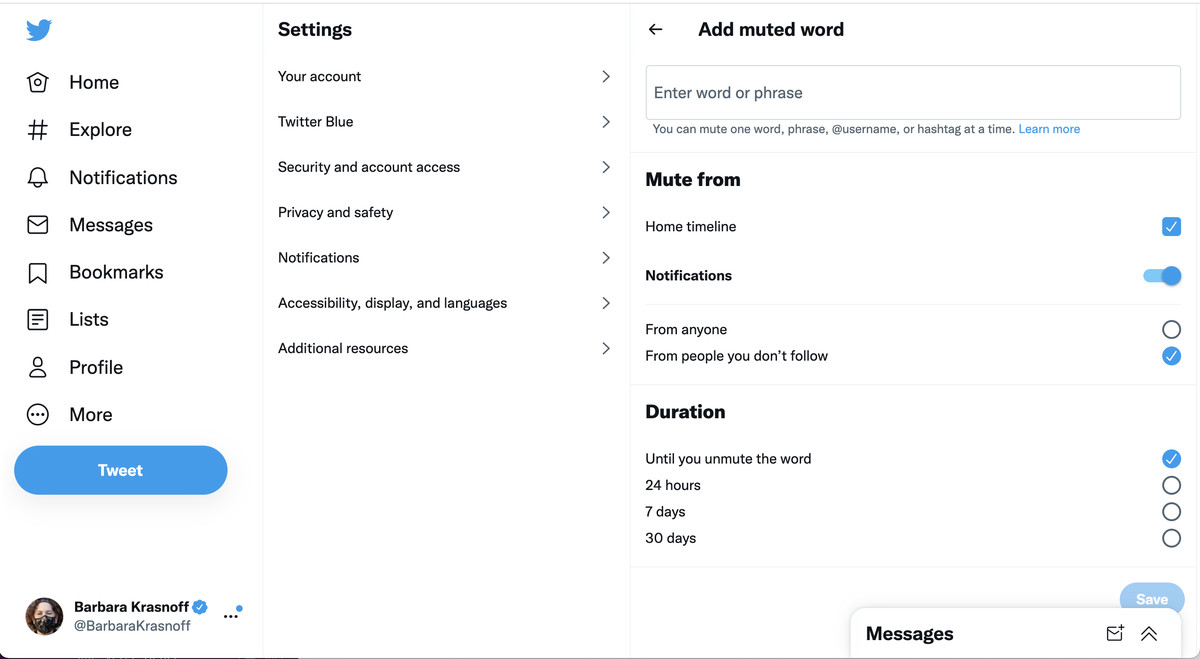
En un escritorio, primero encontrará la sección “Apagar y bloquear”.
Cuando haya hecho todas sus selecciones, haga clic en “Guardar”. Si desea silenciar algunas palabras, vuelva a la columna “Palabras mudas”. Haz clic en el símbolo de volumen rojo tachado a la derecha de la palabra y luego haz clic en “Silenciar” en la ventana emergente que aparece.
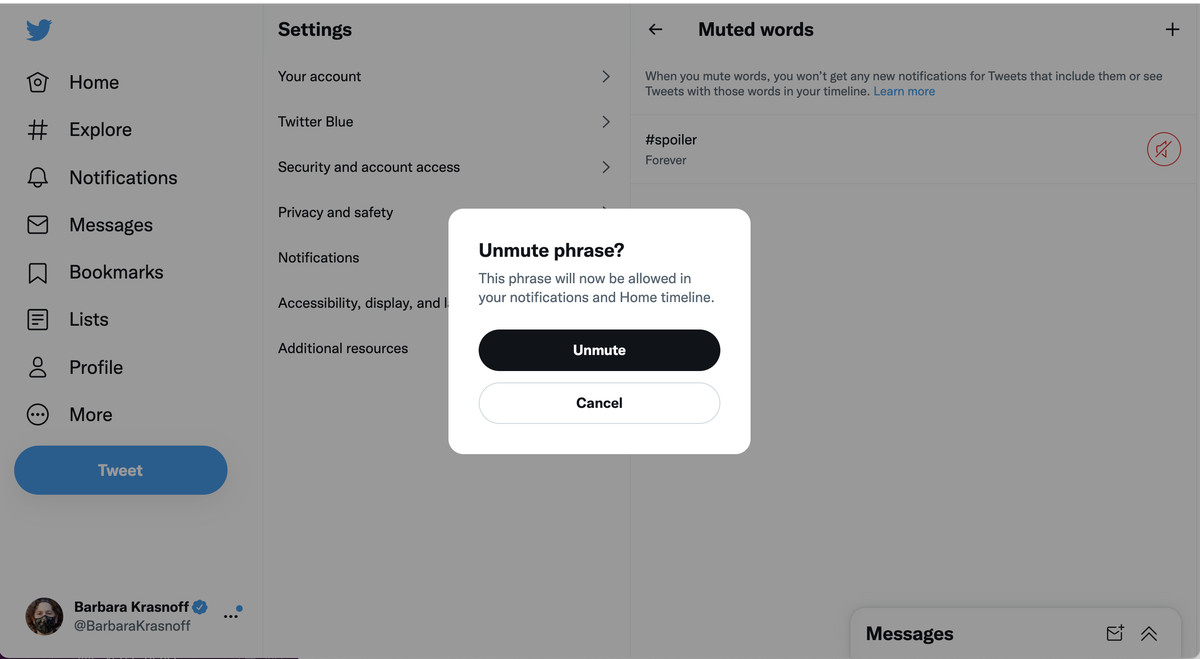
Es fácil volver atrás y activar el sonido de una palabra o frase.
Algunas observaciones adicionales
Twitter tiene varias formas de desactivar diferentes tipos de información en su línea de tiempo y notificaciones. Por ejemplo:
También puede desactivar las menciones específicas de cuentas específicas (pero no desactivar la cuenta en sí) usando @ delante del nombre de la cuenta. Si silencias una palabra, también desactivarás el hashtag de esa palabra. Silenciar no distingue entre mayúsculas y minúsculas (“spoilers” y “SPOILERS” funcionan), y puede usar una frase de puntuación (“¡Hola, usted!”). Twitter amplía la capacidad de desactivar palabras, frases, etc. a otras áreas además de las líneas de tiempo y los mensajes. Justo ayer, anunció que el texto bloqueado o silenciado ya no se mostraría en áreas basadas en eventos:
En primer lugar, eventos. Ahora en Android, iOS y la Web, los eventos de las cuentas que bloqueó o suspendió no aparecen en la pestaña Explorar, “Qué está pasando” en la barra lateral ni en los correos electrónicos o notificaciones basadas en eventos.
– Soporte de Twitter (@TwitterSupport) 11 de enero de 2022
Si / cuando la capacidad de silenciar el sonido se amplíe aún más, lo agregaremos a este artículo.
Actualización 12 de enero de 2022, 10:00 a. m. ET: Este artículo se publicó originalmente el 19 de febrero de 2020 y se actualizó para permitir cambios en la interfaz de usuario y nuevas funciones.
.u0e6f55cbce74b399bf18e8442d7b55e0, .u0e6f55cbce74b399bf18e8442d7b55e0 .postImageUrl, .u0e6f55cbce74b399bf18e8442d7b55e0 .minx-texto: altura central posición: relativa; } .u0e6f55cbce74b399bf18e8442d7b55e0, .u0e6f55cbce74b399bf18e8442d7b55e0: pasar el mouse, .u0e6f55cbce74b399bf18e8442d7b55e0: visitado, .u0ebe0f2; } .u0e6f55cbce74b399bf18e8442d7b55e0 .clearfix: después de {contenido: “”; pantalla: mesa; Limpia los dos; } .u0e6f55cbce74b399bf18e8442d7b55e0 {pantalla: bloque; transición: color de fondo 250ms; transición de webkit: color de fondo 250ms; ancho: 100%; opacidad: 0,95; transición: opacidad 250ms; webkit-transition: opacidad 250ms; color de fondo: # 9B59B6; sombra de caja: 0 1px 2px rgba (0, 0, 0, 0.17); -moz-box-shadow: 0 1px 2px rgba (0, 0, 0, 0.17); -o-caja-sombra: 0 1px 2px rgba (0, 0, 0, 0.17); -webkit-caja-sombra: 0 1px 2px rgba (0, 0, 0, 0.17); } .u0e6f55cbce74b399bf18e8442d7b55e0: activo, .u0e6f55cbce74b399bf18e8442d7b55e0: hover {opacidad: 1; transición: opacidad 250ms; webkit-transition: opacidad 250ms; color de fondo: # 8E44AD; } .u0e6f55cbce74b399bf18e8442d7b55e0 .centered-text-area {ancho: 100%; posición: relativa; } .u0e6f55cbce74b399bf18e8442d7b55e0 .ctaText {borde inferior: 0 sólido #fff; color: #FFFFFF; tamaño de fuente: 16px; fuente-peso: negrita; margen: 0; relleno: 0; decoración de texto: subrayado; } .u0e6f55cbce74b399bf18e8442d7b55e0 .postTitle {color: #FFFFFF; tamaño de fuente: 16px; peso de fuente: 600; margen: 0; relleno: 0; ancho: 100%; } .u0e6f55cbce74b399bf18e8442d7b55e0 .ctaButton {color de fondo: #8E44AD!importante; color: #FFFFFF; borde: ninguno; borde-radio: 3px; sombra de caja: ninguna; tamaño de fuente: 14px; fuente-peso: negrita; altura de línea: 26px; moz-border-radio: 3px; alineación de texto: centro; texto-decoración: ninguno; sombra de texto: ninguno; ancho: 80px; altura mínima: 80px; fondo: url (https://se.moyens.net/wp-content/plugins/intelly-related-posts/assets/images/simple-arrow.png) sin repetición; posición: absoluta; derecha: 0; superior: 0; } .u0e6f55cbce74b399bf18e8442d7b55e0: hover .ctaButton {color de fondo: # 9B59B6! importante; } .u0e6f55cbce74b399bf18e8442d7b55e0 .centered-text {display: table; altura: 80px; relleno-izquierda: 18px; superior: 0; } .u0e6f55cbce74b399bf18e8442d7b55e0 .u0e6f55cbce74b399bf18e8442d7b55e0-content {display: table-cell; margen: 0; relleno: 0; relleno derecho: 108px; posición: relativa; alineación vertical: medio; ancho: 100%; } .u0e6f55cbce74b399bf18e8442d7b55e0: después de {contenido: “”; bloqueo de pantalla; Limpia los dos; }

